

بقلم Gina Barrow, ، آخر تحديث: February 9, 2018
"هل يمكنك استعادة الصور من iPhone بعد ضبط المصنع؟ لقد أجريت مؤخرًا إعادة ضبط المصنع على جهاز iPhone الخاص بي لأنه كان يتعطل علي طوال الوقت. لقد نسيت الاحتفاظ بنسخة احتياطية من صوري قبل إعادة ضبط جهاز iPhone على الرغم من ذلك ، كيف يمكنني استعادة الصور من جهاز iPhone الخاص بي بعد إعادة ضبط المصنع بدون نسخ احتياطي، الرجاء المساعدة. "
بعد أن أمضينا بعض السنوات في تطوير البرامج لأجهزة iOS ، فقد أنشأنا وسيلة سهلة الاستخدام وقوية لكل مستخدم iOS.
تحقق من هذه النصيحة: تحميل FoneDog iOS Data Recovery لاستعادة صورك بسرعة من iPhone / iPad بعد إعادة ضبط المصنع بدون نسخ احتياطي. إذا كنت ترغب في استعادتها جميعًا بنفسك ، فقد جمعنا بعض المعلومات والحلول الرائعة أدناه.
دائرة الرقابة الداخلية لاستعادة البيانات
استرجع الصور ومقاطع الفيديو وجهات الاتصال والرسائل وسجلات المكالمات وبيانات WhatsApp والمزيد.
استرجع البيانات من iPhone و iTunes و iCloud.
متوافق مع أحدث أجهزة iPhone و iOS.
تحميل مجانا
تحميل مجانا

الجزء 1. ما هي إعادة ضبط المصنع؟الجزء 2. كيفية إجراء إعادة ضبط المصنع على iPhone / iPad بدون جهاز كمبيوترالجزء 3. كيفية إجراء إعادة ضبط المصنع على iPhone / iPad عبر iTunesالجزء 4. استرداد الصور على iPhone / iPad بعد إعادة ضبط المصنع عبر iTunesالجزء 5. استخراج الصور على iPhone / iPad بعد إعادة ضبط المصنع عبر iCloudالجزء 6. استرداد الصور على iPhone / iPad بعد إعادة ضبط المصنع بشكل انتقائي في أداة 3 في 1دليل الفيديو: كيفية استخراج الصور بعد إعادة ضبط المصنع على iPhone / iPad؟ الملخص
تؤدي إعادة ضبط المصنع على جهاز iPhone / iPad إلى مسح جميع المعلومات والإعدادات المخزنة على جهاز iOS تمامًا وتثبيت أحدث إصدار متوافق من البرامج. يقوم بحذف جميع التطبيقات التي تم تنزيلها وإعدادات الحساب كما أنه يمحو بيانات التطبيق بالكامل للتطبيقات الافتراضية.
متى يتم إجراء إعادة ضبط المصنع؟
يتم إجراء إعادة ضبط المصنع عندما لا تعمل إعدادات برامج الجهاز أو إعداداته بشكل جيد. فيما يلي بعض السيناريوهات التي قد تحتاج إلى إعادة ضبط المصنع:
عند إجراء إعادة تعيين إعدادات المصنع ، تأكد من إنشاء نسخة احتياطية بشكل صحيح على iTunes أو iCloud حتى تتمكن من استعادة معلوماتك الشخصية بسهولة بعد ذلك.
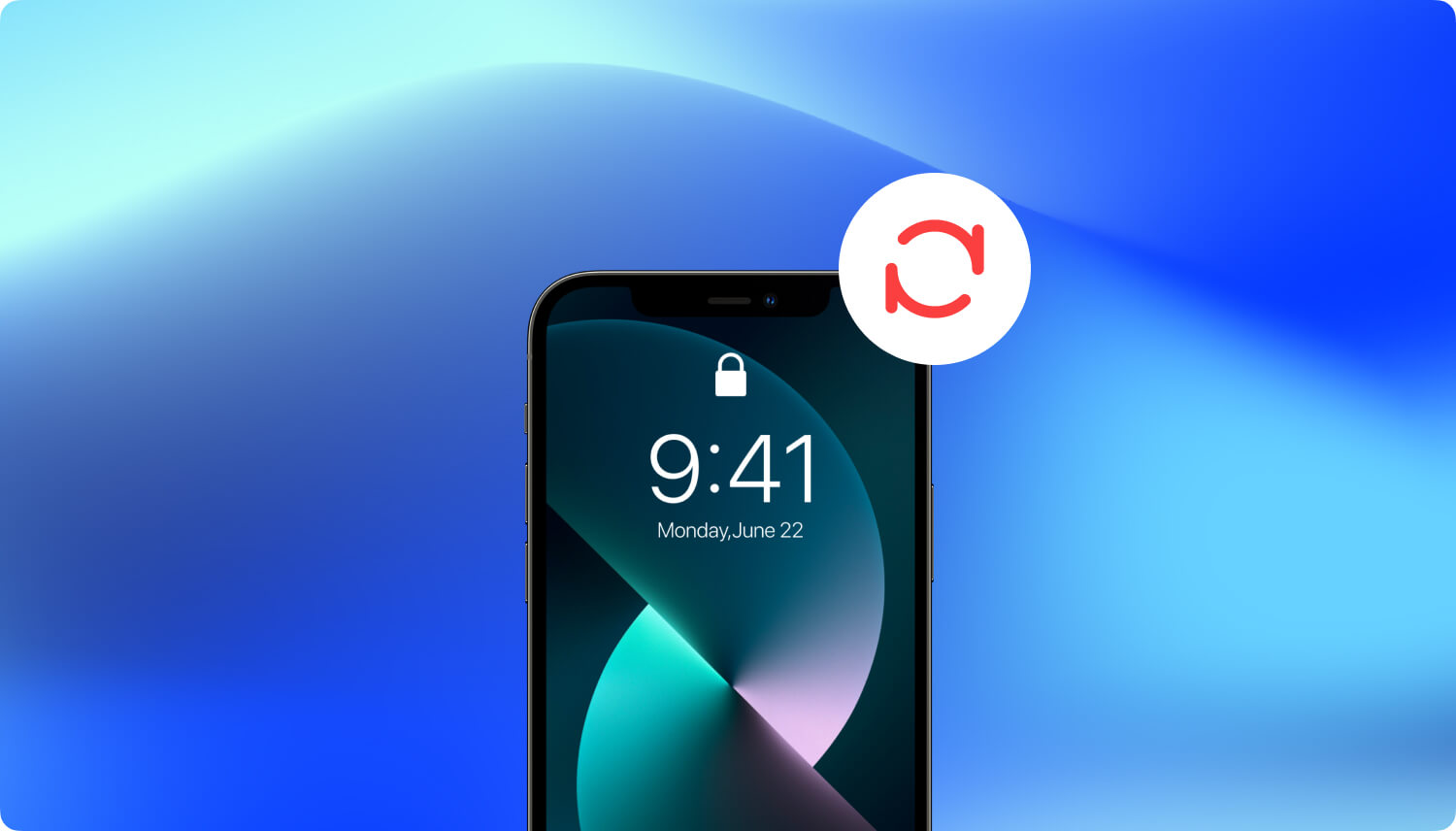
هناك طريقتان لإجراء إعادة ضبط المصنع على جهاز iPhone / iPad. واحد هو القيام بذلك مباشرة على الجهاز نفسه والثاني ، عن بعد باستخدام الكمبيوتر.
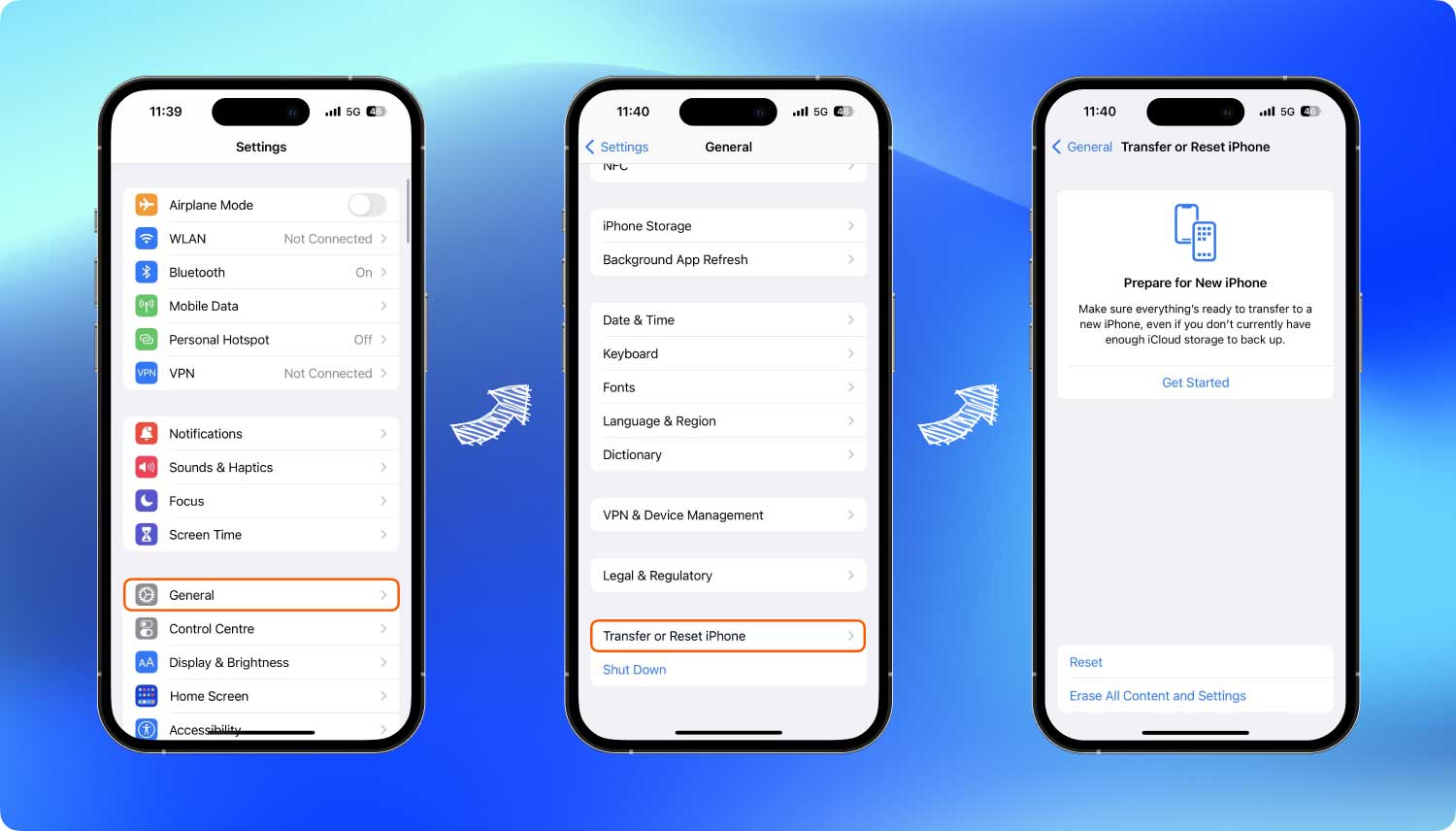
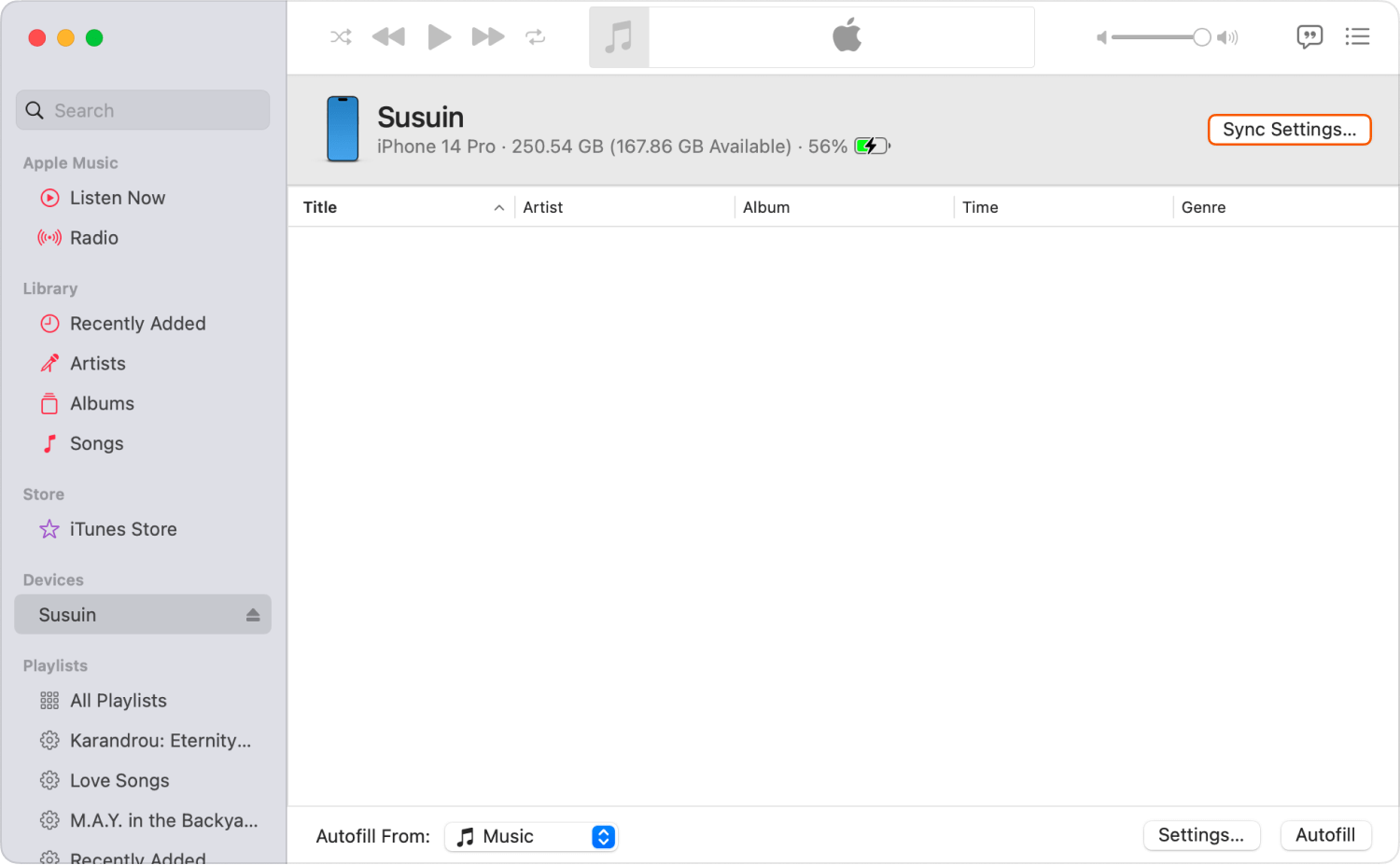
يوجد مصدران للنسخ الاحتياطي يسمحان لك باستعادة الصور بعد إعادة ضبط المصنع. الخيار الأول هو الاستعادة من iTunes والخيار التالي هو استعادة من iCloud.
إليك كيفية استعادة iPhone باستخدام iTunes:
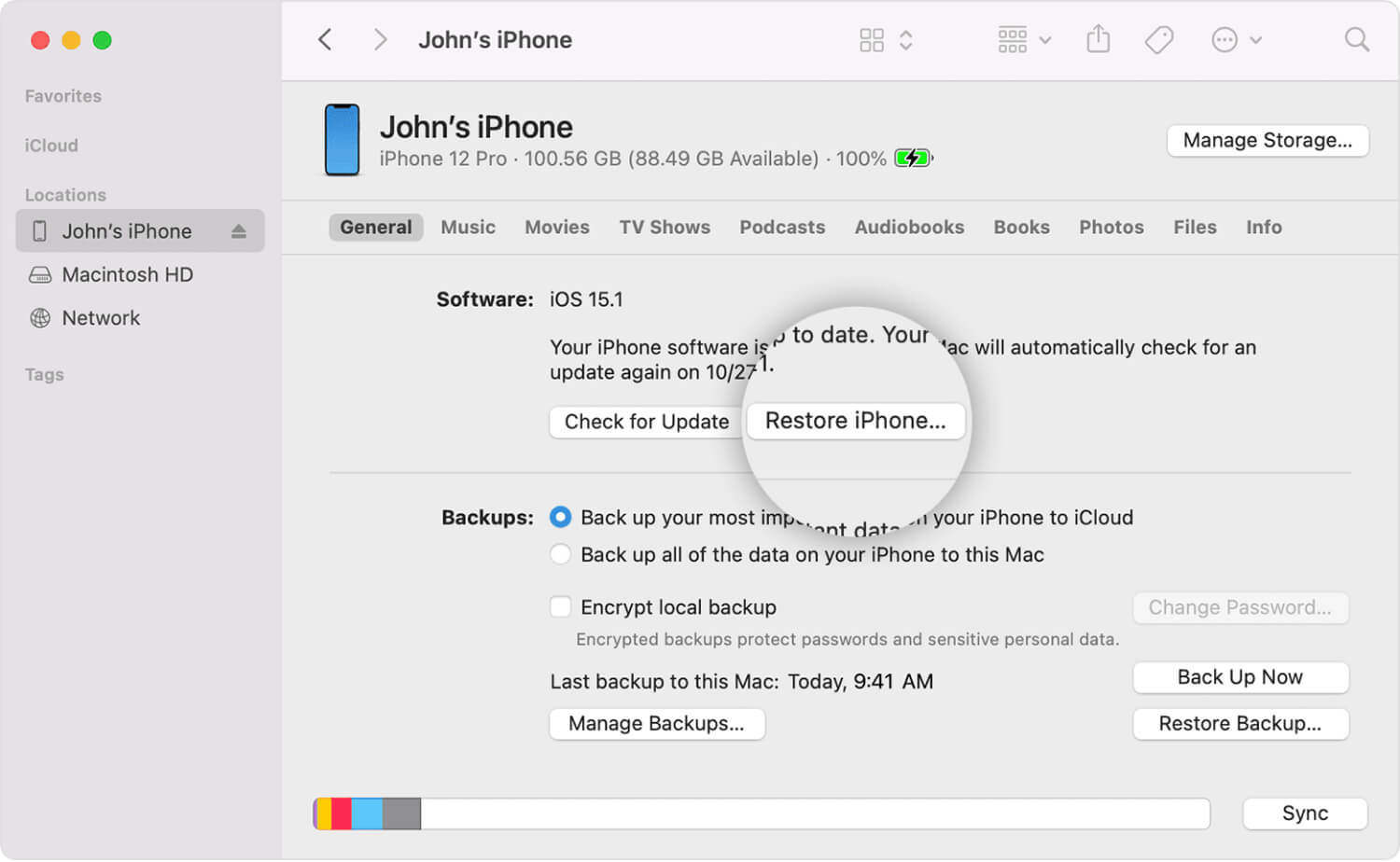
استرجاع الصور من برنامج iTunes
بعد إعادة تعيين جهاز iPhone / iPad ، اتبع الخطوات أدناه حول كيفية استعادة بياناتك عبر iCloud:
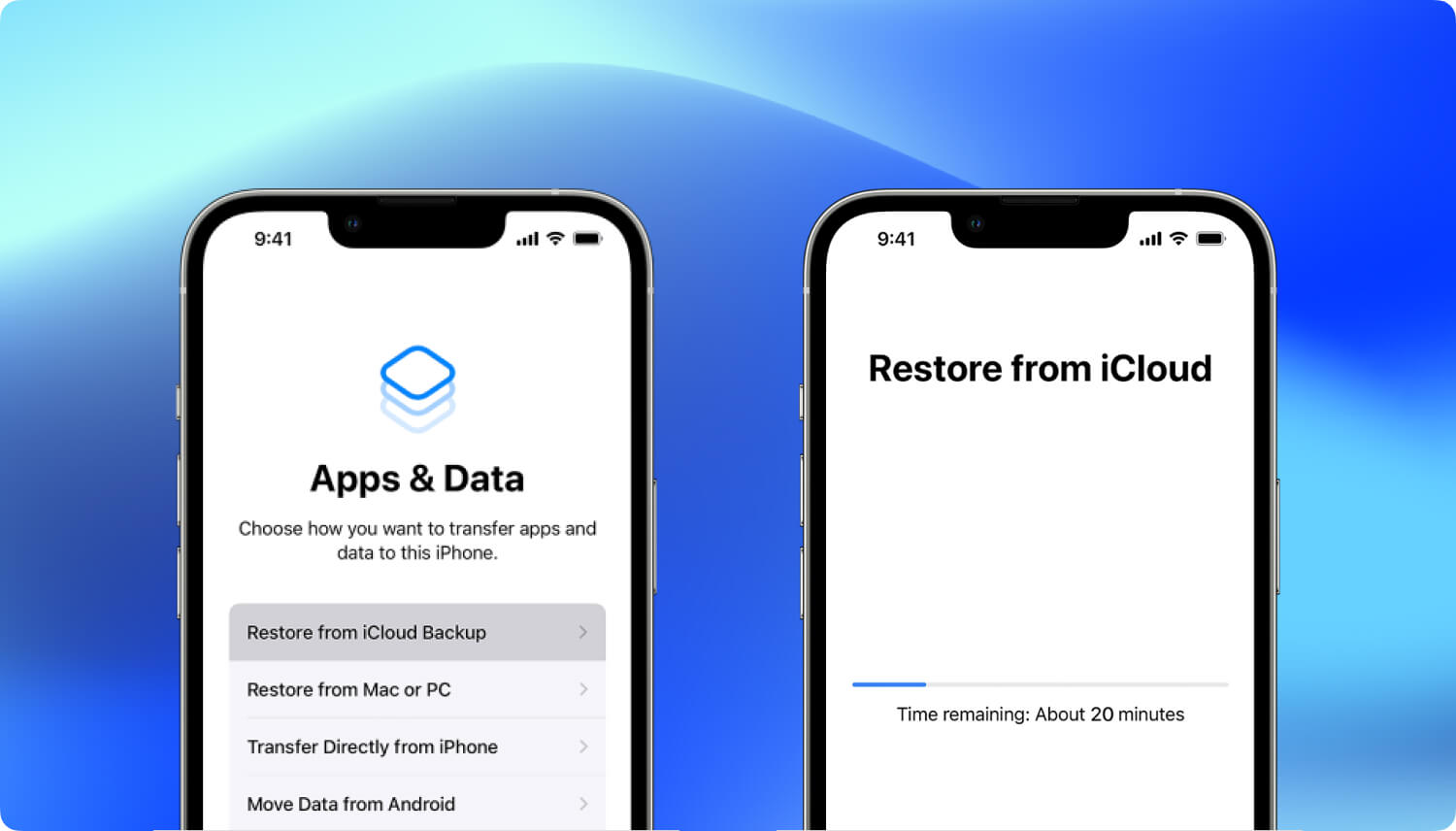
بصرف النظر عن مصادر النسخ الاحتياطي لـ iTunes و iCloud ، يمكنك بسهولة استعادة الصور بعد إعادة ضبط المصنع باستخدام برامج الجهات الخارجية. مجموعة أدوات FoneDog - استعادة بيانات iOS لديه الأدوات الكاملة اللازمة للاسترداد. يوفر ثلاثة خيارات:
هذا يعني ببساطة أنه حتى إذا لم يكن لديك أي نسخ احتياطية ، فلا يزال بإمكانك ذلك استعادة الصور بعد إعادة ضبط المصنع فقط باستخدام مجموعة أدوات FoneDog - استعادة البيانات لنظام iOS.
دائرة الرقابة الداخلية لاستعادة البيانات
استرجع الصور ومقاطع الفيديو وجهات الاتصال والرسائل وسجلات المكالمات وبيانات WhatsApp والمزيد.
استرجع البيانات من iPhone و iTunes و iCloud.
متوافق مع أحدث إصدارات iPhone 12 و iPhone 12 pro وأحدث iOS 14.
تحميل مجانا
تحميل مجانا

تعمل طريقة الاسترداد هذه بشكل مثالي لأولئك الذين نسوا أخذ نسخ احتياطية من صورهم ومحتويات الهاتف الأخرى. طالما لم يتم الكتابة فوق بيانات جهاز iOS ، فهناك فرصة أكبر للاسترداد. يمكنك استعادة الصور بعد إعادة ضبط المصنع بسلاسة باستخدام هذا الخيار. اتبع الخطوات الخاصة بكيفية استعادة صور iPad بعد الاستعادة بدون نسخ احتياطي:
تأكد أولاً من أنك قمت بالفعل بتنزيل البرنامج وتثبيته مجموعة أدوات FoneDog - استعادة بيانات iOS ، على الحاسوب. قم بتشغيل البرنامج وانقر فوق طريقة الاسترداد الأولى على اللوحة اليسرى: استرجع من جهاز iOS ثم قم بتوصيل جهاز iPhone / iPad باستخدام كابل USB أصلي. بمجرد اكتشاف جهاز iPhone / iPad ، انقر فوق 'بدء المسح الضوئي' لاستكمال.

ملاحظة: قبل استخدام البرنامج ، يجب عليك إيقاف تشغيل مزامنة iTunes التلقائية وإلا فقد تقوم بالكتابة فوق بيانات iTunes.
مجموعة أدوات FoneDog - استعادة بيانات iOS سيبدأ في فحص جهاز iOS بالكامل بحثًا عن جميع الصور المفقودة أو المحذوفة والمحتويات الأخرى مثل جهات الاتصال والمستندات والتقويمات ورسائل البريد الإلكتروني والرسائل ومقاطع الفيديو والمزيد.
بعد توقف المسح ، سيعرض جميع الملفات المستردة على اللوحة اليسرى. انتقل إلى فئات الصور ثم ابحث عن الصور المحذوفة المطلوبة. من هنا ، يمكنك استعادة الصور بشكل انتقائي بعد إعادة ضبط المصنع دون الحاجة إلى استعادة الملفات بأكملها. ضع علامة على الصور المطلوبة ثم انقر فوق "استعادة"لتنزيل الصور وحفظها على الكمبيوتر.

الطريقة الثانية بواسطة مجموعة أدوات FoneDog - استعادة بيانات iOS هو "قم بالاسترداد من iTunes Backup File'. مجموعة أدوات FoneDog - استعادة بيانات iOS يقوم ببساطة باستخراج نُسخ iTunes الاحتياطية ويتيح لك اختيار الصور لاستعادتها فقط. لا تحتاج إلى تحمل المزيد من فقدان البيانات عن طريق الكتابة فوق محتويات الهاتف الحالية. يمكنك أداء الانتعاش الانتقائي في أي وقت. لتوضيح ذلك ، اتبع الخطوات التالية:
إطلاق البرنامج مجموعة أدوات FoneDog - استعادة بيانات iOS ثم انقر فوق طريقة الاسترداد الثانية 'قم بالاسترداد من iTunes Backup File". بعد ذلك ، اختر أحدث ملف نسخ احتياطي لـ iTunes معروضًا على الشاشة. انقر 'بدء المسح الضوئي' لاستكمال.
ملاحظة: لا تحتاج إلى تشغيل iTunes أثناء البرنامج مجموعة أدوات FoneDog - استعادة بيانات iOS انا اصلا اركض.

مجموعة أدوات FoneDog - استعادة بيانات iOS سيقوم بفحص ملف النسخ الاحتياطي على iTunes. بمجرد توقف المسح ، سيتم تحميل محتويات النسخة الاحتياطية بالكامل وعرضها على الشاشة. انتقل إلى فئات الصور ثم حدد الصور التي تريد استردادها فقط. من الأفضل إنشاء مجلد جديد على الكمبيوتر لحفظ الصور لتسهيل الوصول إليها لاحقًا.
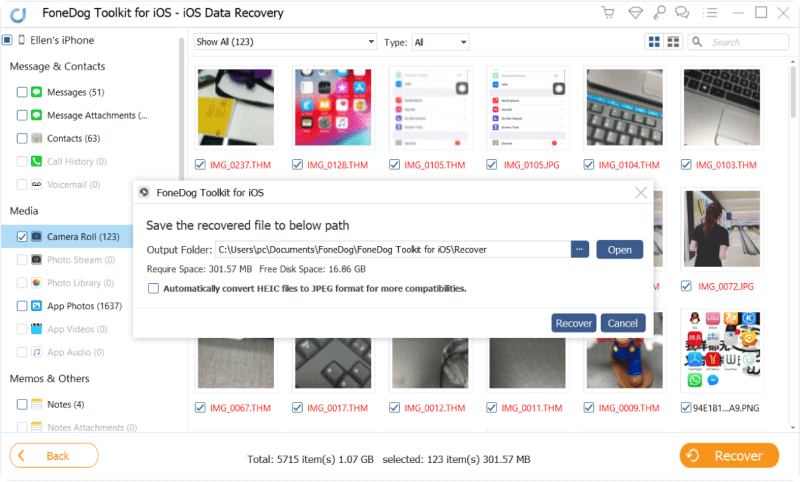
طريقة الاسترداد الأخيرة عن طريق مجموعة أدوات FoneDog - استعادة بيانات iOS هو "الاسترداد من iCloud". بشكل أساسي ، يأخذ جميع محتويات النسخ الاحتياطي على iCloud ويتيح لك اختيار الملفات بشكل انتقائي. تمامًا مثل الخيار الثاني ، يمكنك بسهولة استعادة الصور بعد إعادة ضبط المصنع بسهولة باستخدام طريقة "الاسترداد من iCloud". اتبع هذه الأدلة للحصول على صورة أوضح:
على الكمبيوتر ، قم بتشغيل مجموعة أدوات FoneDog - استعادة بيانات iOS واختيار طريقة الاسترداد الثالثة والأخيرة وهيالاسترداد من iCloud Backup File". قم بتسجيل الدخول إلى حساب iCloud الخاص بك عندما يُطلب منك ذلك. تأكد من أنك تستخدم نفس الحساب بالضبط لنسخك الاحتياطية.
ملاحظة: إذا قمت بتمكين المصادقة المكونة من خطوتين على جهاز iPhone / iPad ، فأنت بحاجة إلى إيقاف تشغيله للسماح بذلك مجموعة أدوات FoneDog - استعادة بيانات iOS للتشغيل قبل عملية الاسترداد.

بعد تسجيل الدخول إلى iCloud ، تحتاج إلى اختيار أحدث محتويات نسخة iCloud الاحتياطية بالرجوع إلى التاريخ والطوابع الزمنية. اضغط على 'تحميل"وانتظر حتى يتم عرض أنواع الملفات بالكامل في نافذة منبثقة. في النافذة الصغيرة ، اختر ملفات الوسائط بالكامل التي قد تحتوي على الصور المحذوفة وانقر فوق 'التالى' لاستكمال.

FoneDog Toolkit - iOS Data Recovery سيقوم الآن باستخراج محتويات النسخ الاحتياطي على iCloud بالكامل وفحصها بدقة. بمجرد توقف المسح ، سيعرض جميع الملفات المستردة من النسخة الاحتياطية على الشاشة. ابحث عن الصور المحذوفة في كل فئة ثم حددها بشكل انتقائي. اضغط على 'استعادةزر "في نهاية الشاشة.
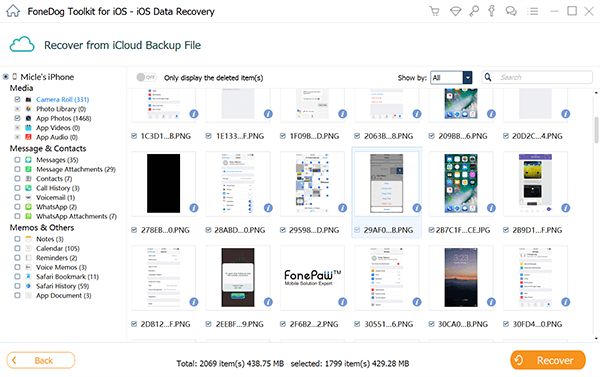
إذا كنت تبحث عن أسهل طريقة لاسترداد الصور على iPhone / iPad بعد إعادة ضبط المصنع ، فاختر التنزيل مجموعة أدوات FoneDog - استعادة بيانات iOS. يحتوي على حل 3 في 1 يمكنه مسح واستخراج الملفات بالكامل على iPhone / iPad ومن النسخ الاحتياطية. لقد تعلمت للتو الطرق المختلفة لإجراء إعادة ضبط المصنع بالإضافة إلى الطرق المختلفة لاستعادة الملفات الأساسية.
في المرة التالية التي تحتاج فيها إلى استعادة ملفات أخرى مثل سجلات المكالمات ، الرسائل النصيةوالموسيقى ورسائل WhatsApp ومرفقاتها ، جهات الاتصال وغيرها الكثير ، اختر مجموعة أدوات FoneDog - استعادة بيانات iOS. إنه يعمل بشكل مثالي مع iOS 14 و iPhone12 / 11 / X و iPhone 8 و 8Plus مع نسخة تجريبية مجانية لتختبرها!
الناس اقرأ أيضاكيفية استعادة جهات الاتصال بعد تحديث iOSكيفية استرداد الصور المحذوفة تحديث iOS11
اترك تعليقا
تعليق
دائرة الرقابة الداخلية لاستعادة البيانات
طرق لاستعادة البيانات المحذوفة من اي فون أو آي باد3
تحميل مجانا تحميل مجانامقالات ساخنة
/
مثير للانتباهممل
/
بسيطصعبة
:شكرا لك! إليك اختياراتك
Excellent
:تقييم 4.7 / 5 (مرتكز على 109 التقييمات)